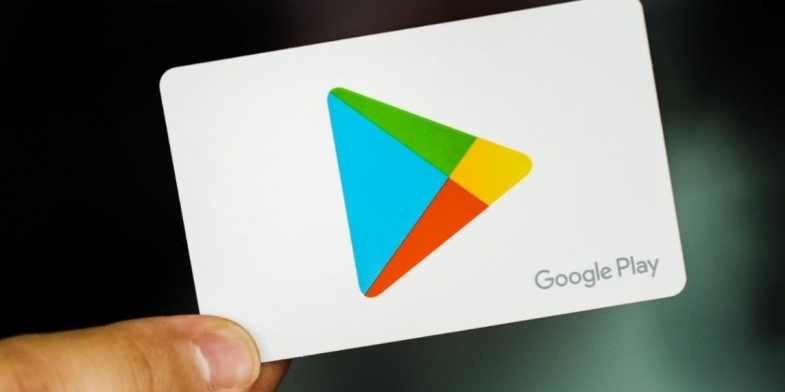
Google Play Store, Android cihazınızı kullanarak ayarlanan tüm uygulama içi aboneliklerin ana merkezi konumundadır. Haftalık, aylık veya yıllık abonelikler için ödemeyi durdurmaya hazır olduğunuzda, Android telefonunuz ve Web'deki Play Store'u kullanarak otomatik ödemeyi nasıl iptal edeceğiniz aşağıda açıklanmıştır.
Android'de Google Play Store Aboneliğini İptal Etme
Android uygulaması aboneliklerini iptal etmenin en kolay yolu Android akıllı telefonunuzu kullanmaktır.
“Play Store” uygulamasını başlatın. Cihazınızda bulamazsanız, uygulama çekmecesini açmak için ana ekranınızda yukarı kaydırın ve ardından uygulamayı bulana kadar kaydırın.
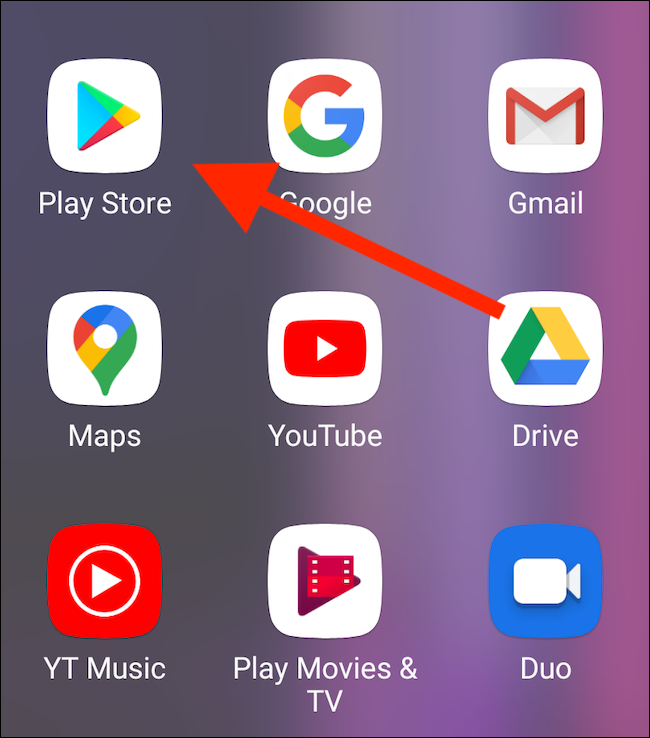
Ardından, arayüzün sol üst köşesindeki hamburger menü simgesine dokunun.
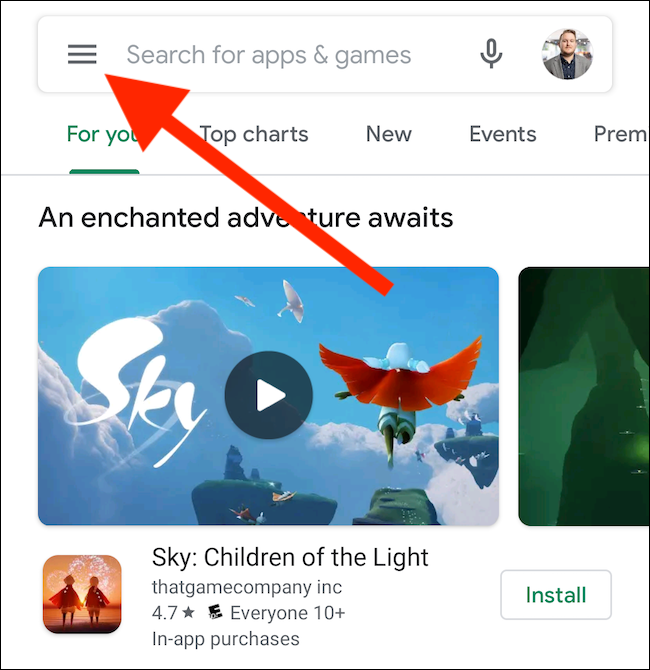
Listenin ortalarında bulunan “Abonelikler” seçeneğine dokunun.
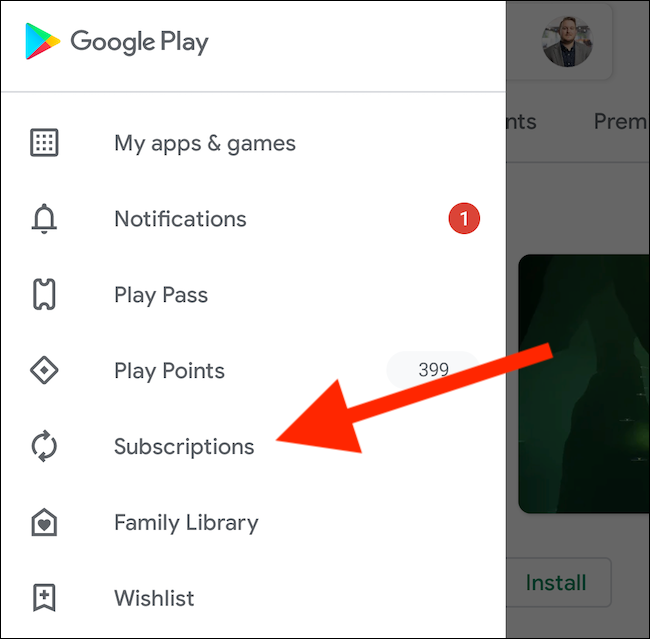
Şimdi Google Play Store üzerinden ödediğiniz her aboneliği görmelisiniz. İptal etmek istediğiniz aboneliğe dokunun.
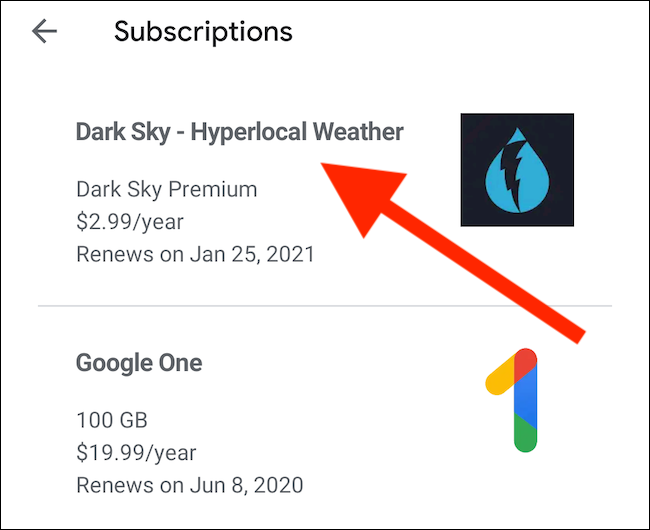
Sayfanın altında bulunan "Aboneliği İptal Et" bağlantısını seçin.
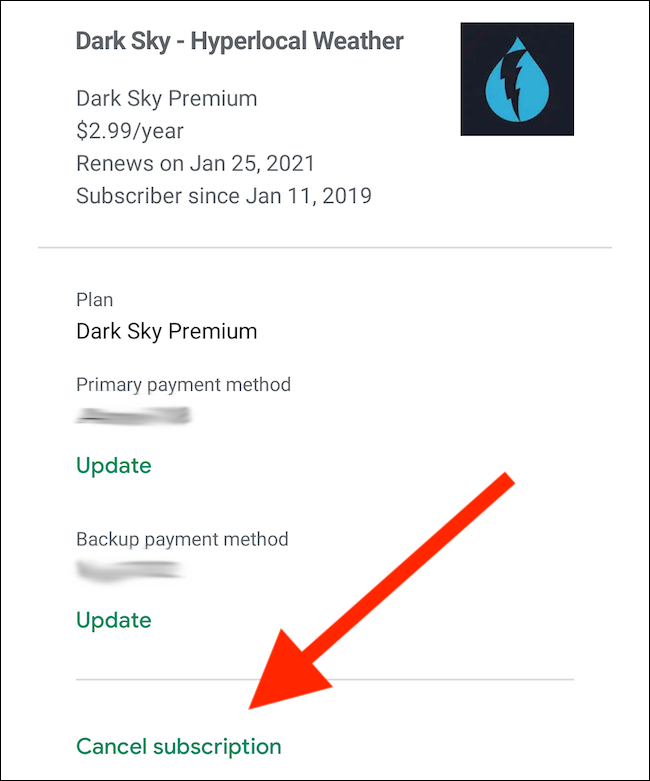
Aboneliği iptal etmek için bir neden belirtin ve ardından “Devam” düğmesine dokunun.
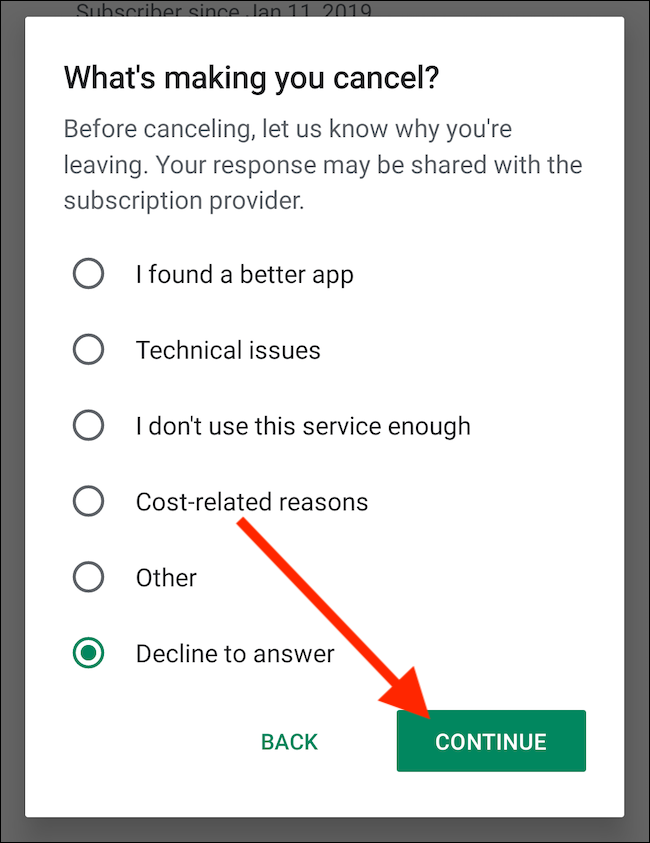
“Aboneliği İptal Et” düğmesini seçerek Android uygulamasının Play Store aboneliğini iptal etmek istediğinizi onaylayın.
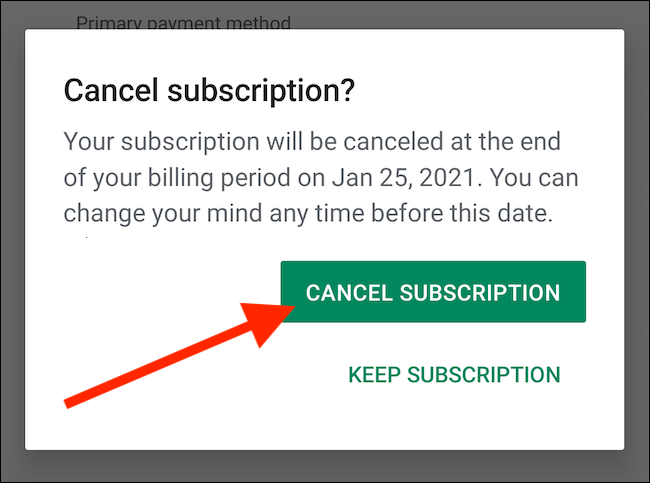
Uygulama aboneliğiniz, fatura döneminizin sonuna kadar etkin kalacaktır.
Yeni bir abonelikse Google Play Store'dan geri ödeme isteğinde bulunabilirsiniz.
Google Play Store Aboneliğini Web'den İptal Etme
Artık bir Android cihazınız yoksa veya bunun yerine mali durumunuzu bilgisayarınızdan yönetiyorsanız uygulama aboneliklerini Google Play Store'un web sitesinden iptal edebilirsiniz.
İstediğiniz tarayıcıdan Google Play Store'u ziyaret ederek başlayın. Orada, sol kenar çubuğunda bulunan "Aboneliklerim" bağlantısını seçin.
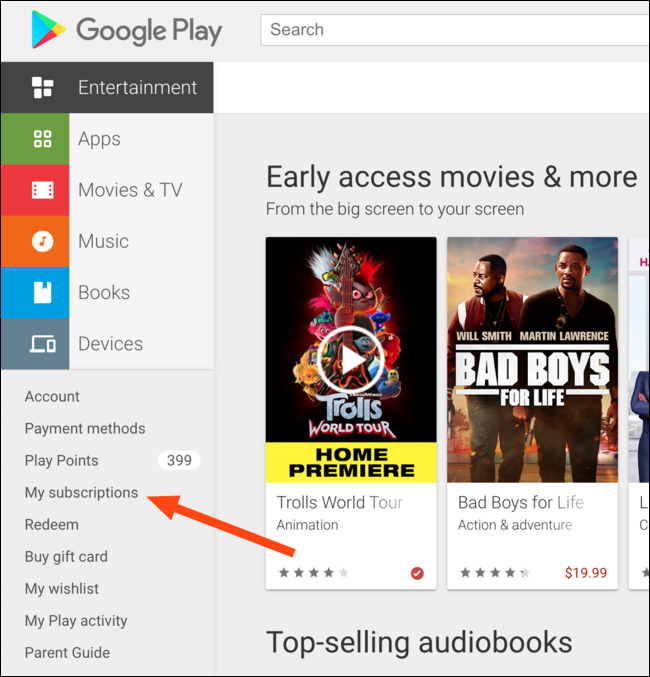
Ardından, ekranınızın sağ tarafında, iptal etmek istediğiniz abonelikle ilişkili olan "Yönet" düğmesini tıklayın.
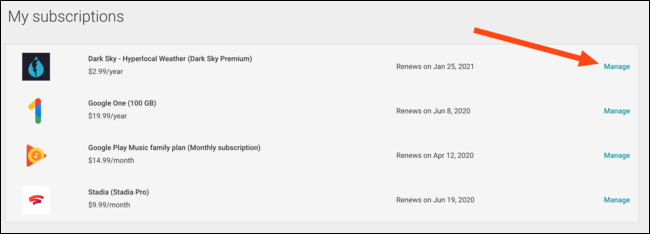
Açılır menünün altında bulunan "Aboneliği İptal Et" seçeneğini belirtin.
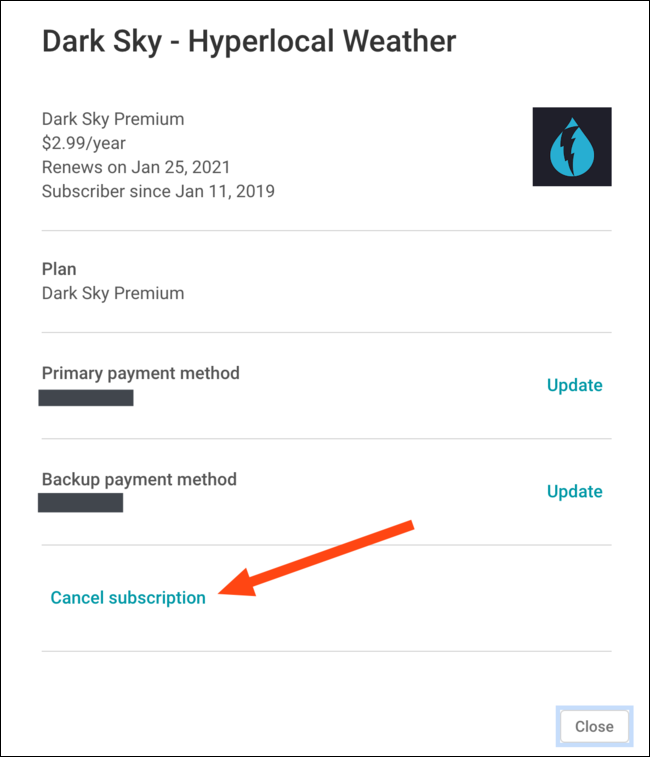
Son olarak, kararınızı onaylamak için “Aboneliği İptal Et” düğmesini tıklayın.

Yine, abonelik faturalandırma döneminizin sonuna kadar etkin kalacaktır.
İlgili İçerikler
- Bilgisayarda Android uygulamaları nasıl açılır
- Uygulamalarınızı güncel tutmanız için 5 neden
- Android'de donan veya çöken uygulamalar nasıl onarılır
- Google dolandırıcılığa karşı Play Store'de denetimi arttırıyor
Yazarın Diğer Yazıları
- Bilgisayar Yanıt Vermiyor mu? Mac'te Uygulamalardan Çıkmaya Nasıl Zorlanır?
- Web'de Anında İlet Bildirimleri Nasıl Devre Dışı Bırakılır?
- Spotify Premium Nasıl İptal Edilir (ve Ücretsiz Bir Hesap Silinir)
- En İyi TV Ekranı Boyutu Nasıl Seçilir?
- Windows 11'de Bluetooth cihazlarını hızlı bir şekilde bağlamanın 3 yolu
 Ramazan Eksik
Ramazan Eksik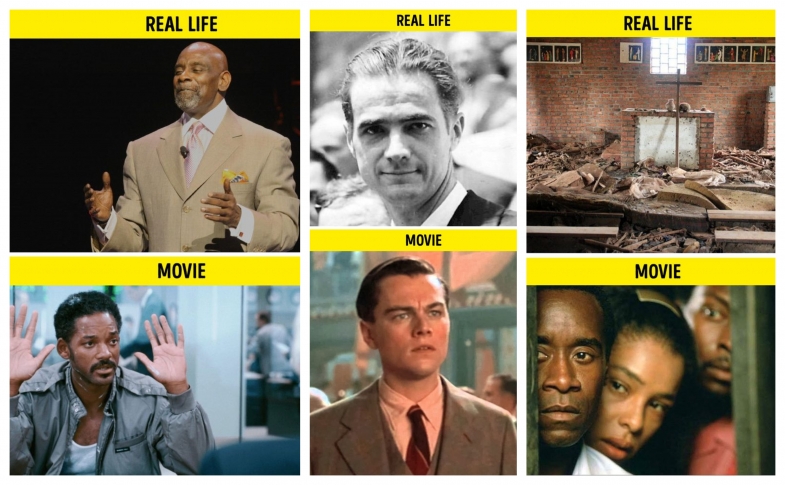


Yorumlar
Bu içerik ile ilgili hiç yorum yazılmamış. İlk yorum yapan sen ol.
Yorum Yazın